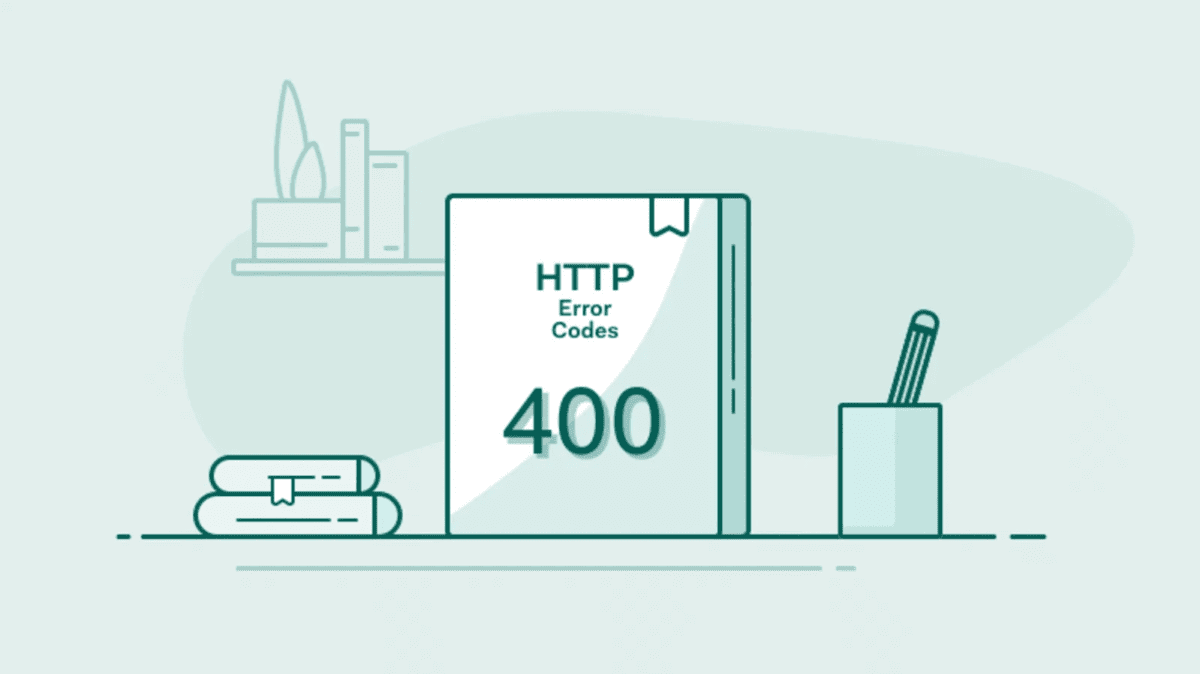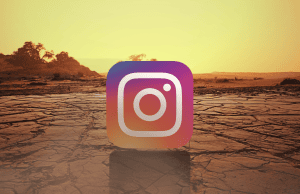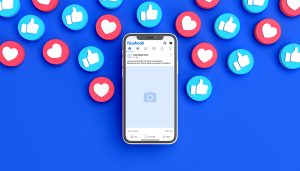Mają wpływ na jakość i funkcjonalność strony internetowej i najczęściej uniemożliwiają korzystanie z niej. Błędy, jakie pojawiają się w witrynie, skutkują wyraźnym spadkiem parametrów i przynoszą niekorzystne z punktu widzenia SEO konsekwencje. Nie inaczej jest w przypadku wystąpienia błędu 400, uniemożliwiającego przetworzenie żądania klienta przez serwer. Czym jest ten rodzaj erroru i jak go wyeliminować?
Błąd 400 – czym jest i co oznacza?
O błędzie 400 (zwanym również bad request) można mówić w sytuacji, w której serwer nie przetworzył żądania użytkownika ze względu na niepoprawną składnię, sformułowanie lub fałszywy routing. Warto wiedzieć, że błąd 400 jest generowany wówczas, gdy serwer ustali, że pojawiająca się nieprawidłowość nie może być zakwalifikowana do żadnej innej kategorii odpowiedzi HTTP i może być oznaczony na wiele sposobów. Jakie komunikaty informują o wystąpieniu erroru 400?
- 400 Bad Request
- Bad Request. Your browser sent a request that this server could not understand.
- 400 – Bad request. The request could not be understood by the server due to malformed syntax. The client should not repeat the request without modifications.
- HTTP Error 400 – Bad Request
- Bad Request: Error 400
- Bad Request – Invalid URL
- HTTP Error 400. The request hostname is invalid.
Usuwanie błędu 400, czyli jak robić to dobrze
Błąd 400, uniemożliwiający użytkownikowi podjęcie jakichkolwiek działań w żądanej witrynie, pojawia się z różnych powodów. Wśród najczęstszych przyczyn problemów z siecią należy wymienić nieaktualną pamięć podręczną DNS, pliki cookies, a także – błędny adres URL. Jak rozwiązać problem i przywrócić stronie internetowej pełną funkcjonalność? Czytaj dalej i poznaj porady dla użytkowników i webmasterów!
Porady dla użytkownika
Rozwiązanie problemów, będących konsekwencją pojawienia się błędu 400 jest możliwe z poziomu użytkownika i można tego dokonać w przeglądarce lub urządzeniu. Jakich czynności warto się podjąć, żeby usunąć error 400?
Dobra wiadomość jest taka, że błąd 400 najczęściej jest łatwy do wyeliminowania. Świadczy o tym fakt, że najpopularniejszym rozwiązaniem, stosowanym w sytuacji pojawienia się tego problemu jest odświeżenie witryny poprzez kombinację klawiszy CRTL+F5. Chociaż błąd 400 zwykle ma charakter tymczasowy, może się zdarzyć, że powyższy sposób zawiedzie. Jakie kroki należy podjąć jako kolejne?
Weryfikacja URL
Jedną z najczęściej powtarzających się przyczyn pojawienia się błędu 400 jest błąd w adresie URL. Najczęściej dochodzi do niego w sytuacji ręcznego wprowadzania adresu URL. Chcąc uniknąć takich nieprawidłowości w przyszłości, warto korzystać z internetowego kodera adresów URL, czyli narzędzia automatycznie wychwytującego niedozwolone znaki.
Sprawdzenie połączenia internetowego
Jeśli błąd 400 pojawił się w przypadku konkretnej witryny, warto sprawdzić, czy pojawi się również w trakcie korzystania z innych stron internetowych. Jeśli tak, w pierwszej kolejności należy skontrolować połączenie internetowe, a w razie konieczności – skontaktować się bezpośrednio z dostawcą usług internetowych.
Ponowne uruchomienie urządzenia
Ponowne uruchomienie urządzenia nierzadko okazuje się dobrym rozwiązaniem. Dlaczego? Powód jest prosty – reset opróżnia pamięć i buforowane dane, a to powoduje zatrzymanie usterek i programów blokujących płynne działanie strony internetowej.
Wyłączenie rozszerzeń w przeglądarce
Jedną z przyczyn generowania się błędu 400 może być zbyt duża ilość włączonych rozszerzeń. Okazuje się, że niektóre z nich mają wpływ na pliki cookie, co skutkuje pojawianiem się nieprawidłowości w działaniu witryny. Należy zatem wyłączyć wszystkie rozszerzenia i sprawdzić, czy strona internetowa działa poprawnie.
Wyczyszczenie plików cookie w przeglądarki
Chociaż niewielu użytkowników o tym wie, błąd 400 może pojawiać się w sytuacji, kiedy odczytywane pliki cookie są uszkodzone albo – przestarzałe. Żeby wykluczyć taką ewentualność, warto wyczyścić pamięć podręczną i pliki cookie. Należy jednak pamiętać, że dane logowania do większości stron zostaną usunięte.
Wyczyszczenie pamięci podręcznej DNS
Przyczyną błędu 400, poza wymienionymi wyżej, może być uszkodzenie albo nieaktualne dane lokalnego wyszukiwania DNS, przechowywane przez system operacyjny. Jak wyczyścić pamięć podręczną DNS? Pierwszym krokiem będzie otworzenie wiersza polecenia w systemie Windows. Następnie w kolejności należy wpisać frazy „cmd” oraz „ipconfig /flushdns”.
Kontakt z właścicielem strony internetowej
Pomimo wielu prób, nie udało Ci się wyeliminować błędu 400? W takiej sytuacji warto skontaktować się z właścicielem lub administratorem żądanej strony internetowej. Warto zrobić to tym bardziej, że osoby odpowiedzialne za prawidłowe funkcjonowanie witryny nie zdają sobie sprawy z problemów, jakie się pojawiły.
Porady dla webmastera
Zdarza się, że błąd 400 ma bardziej skomplikowane podłoże i wymaga interwencji webmastera. Co warto zrobić z pozycji specjalisty? Sposobów na przywrócenie witrynie funkcjonalności jest kilka.
Wycofanie ostatnich aktualizacji
Zdarza się, że error 400 pojawia się bezpośrednio po wprowadzeniu aktualizacji nowych wtyczek lub nowego systemu. Mając do czynienia z nieprawidłowością, warto rozważyć przywrócenie poprzedniej, poprawnie działającej wersji. Zwłaszcza że nie ma reguły, pozwalającej uniknąć generowania błędu 400 – wszystkie moduły i wtyczki mogą być przyczyną problemów leżących po stronie serwera.
Zmniejszenie rozmiaru pliku
Błąd 400 bardzo często pojawia się w WordPressie. W takiej sytuacji przyczyną najczęściej jest zbyt duży plik. Jak to zweryfikować? Rozwiązanie jest proste – wystarczy przesłać plik o mniejszym rozmiarze. Jeśli to rozmiar pliku generuje error 400, zwiększ limit rozmiaru – w pliku wp-confing odszukaj linię define (WP_MEMORY_LIMIT.’64M’), a następnie – zwiększ rozmiar do 128 lub 256 MB.
Ustawienie limitów żądań
Kolejnym sposobem na wyeliminowanie błędu 400 może być ustanowienie limitu dla długości nagłówków HTTP. Warto mieć świadomość, że wysokie limity to wysokie ryzyko wadliwych żądań, a w konsekwencji – ataku na konkretną stronę internetową. Jak dokonać zmiany limitów? Dla Apache limit wprowadzisz za pomocą „LimitRequestFieldSize”, dla IIS (ASP.NET) – należy zmienić “maxReqiestLength” oraz “maxAllowedContentLength”.